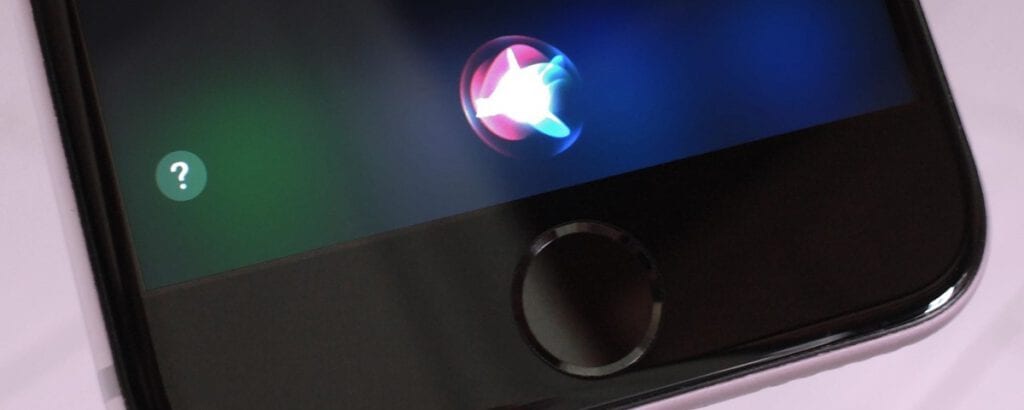A Siri, assistente de voz da Apple, não é para todos. Se você não achar a Siri útil, ou acidentalmente continuar invocando a Siri usando o botão Side, ou a frase “Hey Siri”, aqui está como você pode desativar a Siri para sempre no seu iPhone ou iPad.
Como desativar a Siri no iPhone e iPad
Desativar a Siri pode é algo simples e rápido de fazer. Primeiro, abra o aplicativo “Ajustes” no seu iPhone ou iPad, depois clique em “Geral” e, em seguida, selecione a opção “Siri & Search”.
Aqui, toque no alternador ao lado das seguintes opções para desativar cada item:
- Ouça “Hey Siri”
- Pressione o botão lateral para Siri
- Permitir siri quando bloqueado (se você só quiser desativar siri na tela de bloqueio)
Quando você desativar as duas primeiras opções, você verá um pop-up perguntando se você realmente quer desativar a Siri. Aqui, toque no botão “Desligar Siri”.
Leia também:
Siri foi desativado no seu iPhone e iPad.
Como desativar sugestões da Siri no iPhone e iPad
Enquanto a Siri começou como assistente de voz para o iPhone e iPad, seu papel se expandiu significativamente nos últimos anos. Siri agora é usado como um termo de cobertor para todos os recursos de sugestão inteligente.
Desde sugestões de aplicativos em busca até notificações inteligentes na tela de bloqueio (o que pode ser bastante irritante), tudo é tratado pela Siri nos bastidores. Não se preocupe, você pode desligá-los também e direto da seção Siri & Search no aplicativo Configurações.
Uma vez no menu, deslize para baixo até ver a seção “Sugestões siri” e, em seguida, toque nos botões de alternância ao lado das opções “Sugestões em Pesquisa”, “Sugestões em Olhar para Cima” e “Sugestões na Tela de Bloqueio” para desativar cada item.
Agora que você desabilitou a Siri no seu iPhone ou iPad, o próximo passo é excluir seu histórico da Siri.